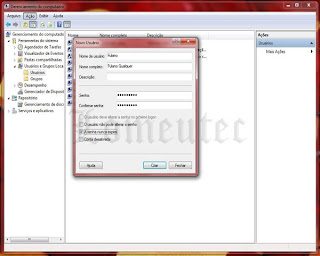Não existe, pelo menos nativamente, uma maneira de colocar senhas em pastas do Windows e assim permitir o acesso a elas somente por pessoas autorizadas. Mas existem as permissões que se usadas de maneira adequada são muito eficientes. Veja o seguinte cenário:
Você tem em casa um único computador que é usado por todos da família e às vezes por alguma visita. Obviamente não há nessas circunstâncias qualquer privacidade. A solução seria criar contas de usuários para cada pessoa, mas isso não resolve à questão do acesso as pastas, somente do acesso ao uso das contas. Veja abaixo como trabalhar com permissões de arquivos e pastas e bloquear o acesso àquelas pastas que você quer proteger da “bisbilhotagem” dos outros.
Tutorial
Passo 1:
Primeiro você deverá criar as contas indo até ao ‘Gerenciamento do computador’ em ‘Ferramentas Administrativas’. Cada usuário deverá ter sua própria conta e usar o computador somente logando a partir delas para que esse procedimento funcione. Clique em ‘Usuários e Grupos Locais’ e depois em ‘Usuários’. Crie aqui os usuários clicando em qualquer área vazia e depois em ‘Novo usuário’ dentro do menu ‘Ação’.
Basta preencher o campo ‘Nome de usuário’ que será o nome de logon da conta e o campo ‘Senha’ e ‘Confirmar senha’. Desmarque a caixa ‘O usuário deve alterar a senha no próximo logon’, marque a caixa ‘A senha nunca expira’, clique no botão ‘Criar’ e depois em ‘Fechar’.
Passo 2:
Agora clique com o botão direito do mouse na pasta que você quer tornar acessível só por você e selecione ‘Propriedades’. Clique na aba ‘Segurança’ e você verá uma tela parecida com a figura abaixo.
Passo 3:
Clique no botão ‘Editar’ e depois no botão ‘Adicionar’.
Passo 4:
Clique no botão ‘Avançado’ e na janela que aparecer clique em ‘Localizar agora’.
Em resultado da pesquisa selecione o usuário que você não quer que tenha acesso a tal pasta. Clique em ‘OK’ e em ‘OK’ de novo para ver uma tela parecida com a figura abaixo.
Passo 5:
Em ‘Nomes de grupo ou de usuário’ clique sobre o usuário que você quer proibir o acesso à pasta e na parte de baixo, onde há caixas para ‘Permitir’ e ‘Negar’, marque a caixa ‘Negar’ em ‘Controle total’ e dê um clique em ‘OK’.
Aparecendo a mensagem como na figura acima basta clicar em ‘Sim’ e se aparecer outra mensagem depois disso é só clicar em ‘Ignorar Todos’. Por fim dê um clique em ‘OK’ para terminar o processo.
Agora quando o usuário bisbilhoteiro logar na conta dele para usar o computador, não poderá acessar aquela pasta.
Em ‘Nomes de grupo ou de usuário’ clique sobre o usuário que você deseja editar as permissões de acesso. Na parte de baixo há um botão ‘Avançadas’, clique nele. Abrirá outra janela. Estando o usuário selecionado clique em ‘Alterar Permissões’ e outra janela se abrirá.

Deixe selecionado o usuário e clique em editar para que se abra uma janela onde você finalmente poderá editar as permissões.

Agora marque as caixas em ‘Negar’ para ‘Excluir subpastas e arquivos’ e ‘Excluir’. Dê um clique em ‘OK’ para confirmar e de novo outro clique em ‘OK’. Na próxima tela clique em ‘Sim’.

Se aparecer outra mensagem durante o processo de atribuição de permissões apenas clique em “Ignorar Todos’. Depois disso clique outra vez em ‘OK’ e para finalizar clique em ‘OK’ de novo.
Pronto, agora ao logar no sistema através de sua própria conta, o usuário terá acesso a pasta, mas não poderá apagar nada reduzindo seus privilégios a somente ler e adicionar conteúdo sem sobrescrever arquivos.
Atenção
Aconselho você a pesquisar sobre permissões de arquivos na internet caso queira se aprofundar mais e fazer outros tipos de alterações. Enquanto não pesquisa, recomendo que não mexa nas permissões do grupo administradores e nem do grupo todos. Se por algum motivo você perder completamente o acesso ao conteúdo da pasta, é possível que você realmente a tenha tornado inacessível. Existe maneira de corrigir isso, mas a mais fácil, em minha opinião, é recuperar o conteúdo da pasta através de um live CD de alguma distribuição Línux, já que as permissões locais do Windows não se aplicam à esse sistema.
Esse tutorial aplica-se ao Windows Seven, mas pode ser adaptado a qualquer Windows da família NT.
Veja também como acessar os seu documentos em qualquer lugar a partir da internet.